win10系统的离线地图在哪儿?win10如何下载离线地图
很多朋友在使用windows10电脑的过程中,对于电脑的操作步骤各方面都不是很熟悉,有朋友想下载脱机地图,但是Win10离线地图在哪?很多朋友可能还不知道,今天就由小编向大家介绍一下win10系统的离线地图在哪儿。
win10系统离线地图在哪儿:
第一步:首先,按下Windows键,点击设置,如图所示。
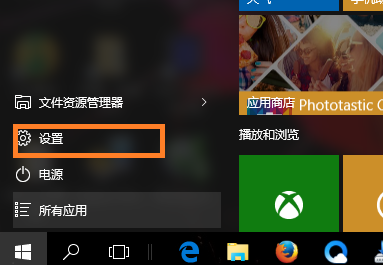
第二步:点击系统(显示、系统、应用、电源),如图。
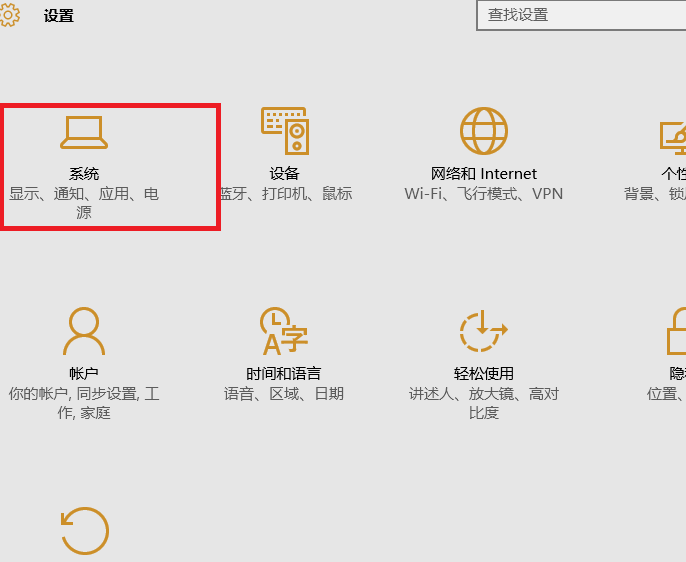
第三步:找到脱机地图,点击进去,如图。
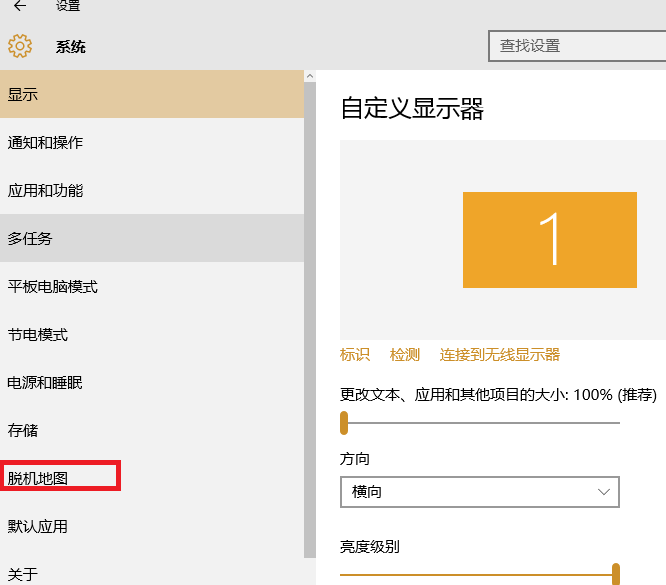
[!--empirenews.page--]
第四步:点击下载地图,如图。
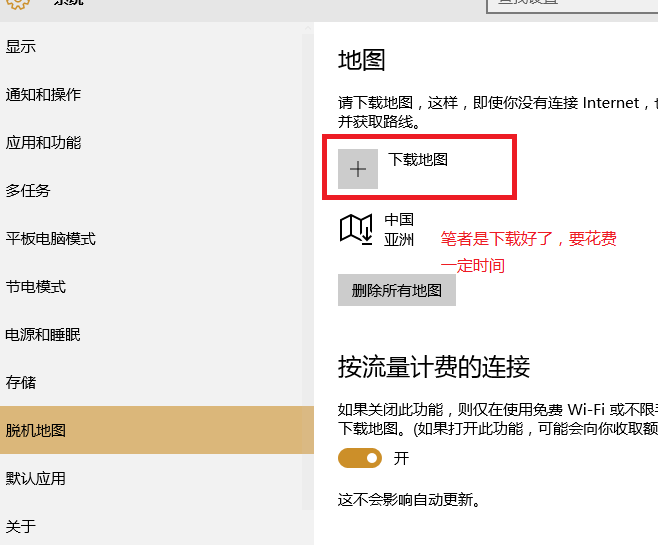
第五步:点击你所需要的地图。如图。
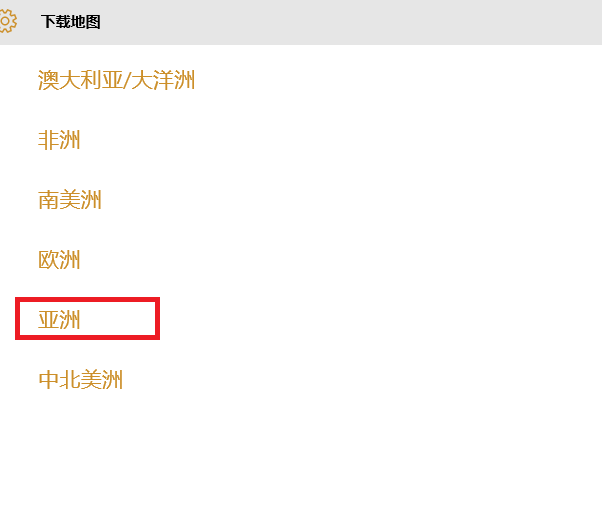
下载好了中国地图,如下图所示。
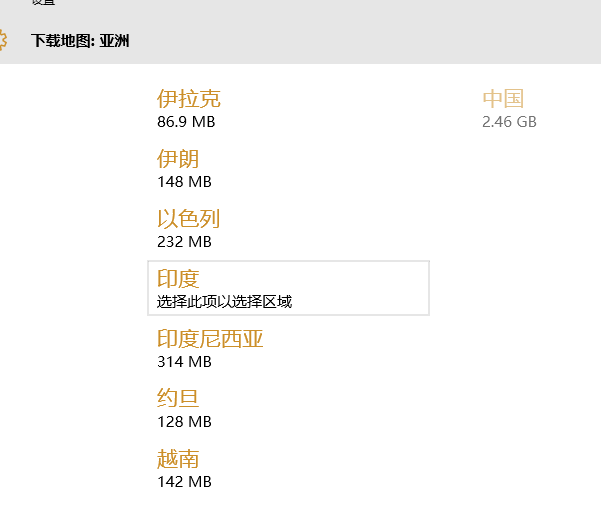
[!--empirenews.page--]
在此就可以看到下载的进度条。温馨提示,中国地图下载要一段时间,放在那里就可以了,自己会后台下载的。如下图。
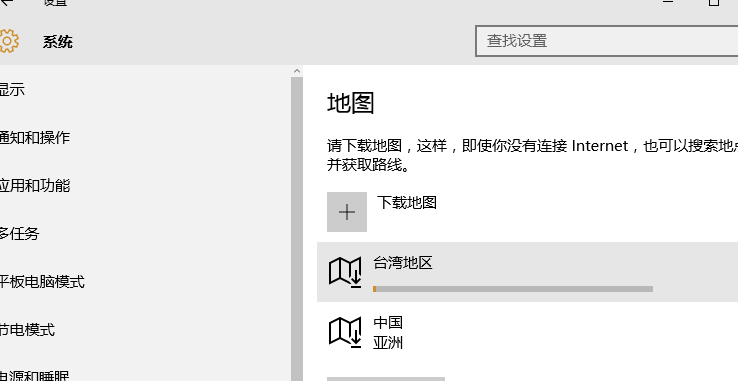
这样就下载好了离线地图,同时这个时候很多朋友会觉得下载好了,不能查看地图。这里小编教大家两种方法。
第一种,就是如下图,按下Windows键,在所有应用中找到地图。这种方法在搜索应用程序时通用。
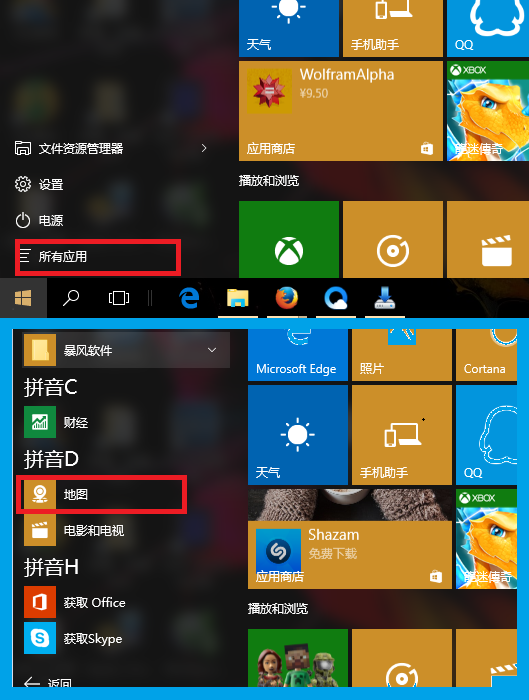
第二种就是直接利用Windows的搜索功能,如下图详细标注。这个方法简单快捷。
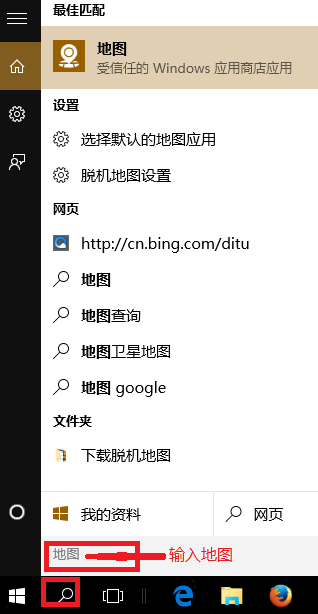
最后笔者找到钓鱼岛在中国的版图上,如下图所示。
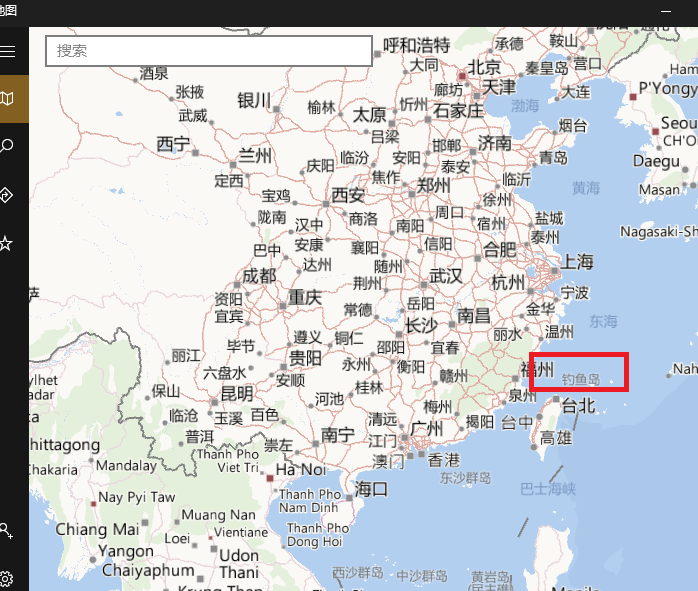
以上就是Win10下载脱机地图方法,现在大家知道win10系统离线地图在哪儿了吧,有需要的朋友赶快按照小编的介绍试一试吧,希望可以帮助到大家,谢谢!!!了解更多的教程资讯请关注我们系统天地网站~~~~









